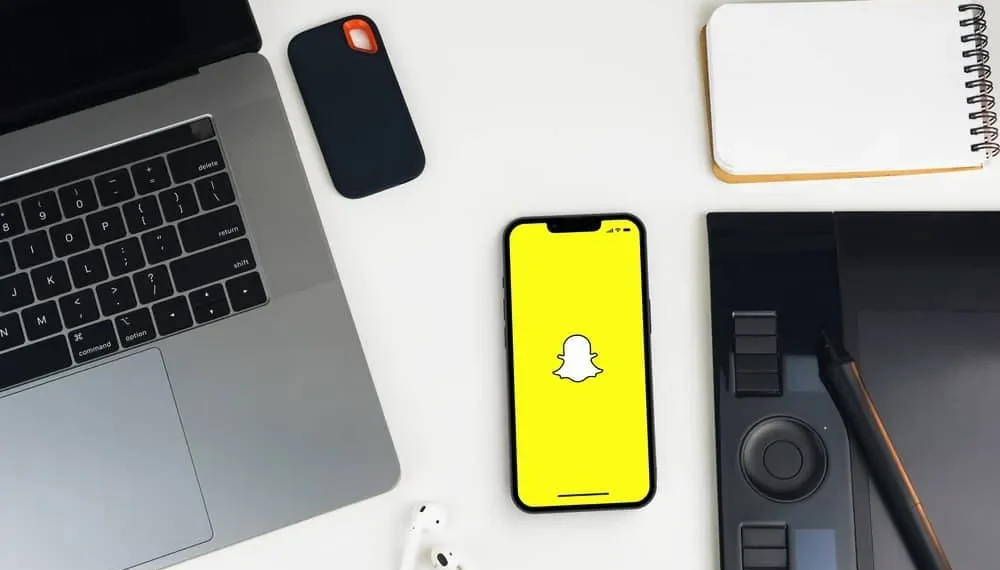Немає двох способів, як чати – це супер весело. Будь то з друзями, незнайомцями, яких ти познайомився під час подорожей, або той особливий когось, кого ти зустрів у кав’ярні одного вечора в суботу. Поки ми надсилаємо знімки людям чи групам людей, що робити, якщо ми опинимось, щоб надіслати знімки, ну, всі?
Швидка відповідь
Існує три методи для досягнення цього, включаючи створення групи , використання ярлика або отримання допомоги від Snapall Mod . Будь -який з цих методів, безумовно, знайде вас добре. Не дивно, що Snapchat вже має вбудовані в нього кілька акуратних функцій, які дозволяють відразу ступити декількох людей.
Коли ви закінчите читання, ви зможете без особливих зусиль відправити знімки на всі свої контакти. Більше не втрачаючи смуги! Дотримуйтесь нашого путівника, і ваші приятелі -смуги будуть дякувати вам за короткий час.
Надсилання знімків усім
Хоча ідея надсилати знімки на всі ваші контакти може здатися залякуючим, це насправді не складніше, ніж надсилати знімки на індивідуальні контакти. Все, що вам потрібно зробити, – це налаштувати ярлики або групи з усіма вашими друзями.
Після цього це лише лише питання, як ви робите в будь -який день зі своїми друзями. Але замість того, щоб притягнути до своїх друзів, ви б переходили до ярлика або групи, яку ви тільки що створили.
Метод №1: Створіть групу
Створення групи, безсумнівно, є найпростішим і добре зрозумілим методом. Якщо ви ніколи не створювали групу, будьте впевнені, що це простіше, ніж ви думаєте.
- Відкрийте вкладку Чатів, натиснувши на значок діалогу внизу.
- Знайдіть значок синього чату на нижньому правому куті. Натискання на це доставить вас до списку контактів.
- Вгорі буде варіант під назвою ” Нова група “.
- Виберіть усі свої контакти та доопрацюйте, натиснувши на ” Чат з групою “. Тепер ви успішно створили свою групу!
Обмежений 100 контактами
Групи на Snapchat дозволяють лише максимум 100 контактів. Якщо список ваших друзів перевищує цей номер, вам доведеться використовувати метод №3, що включає трохи більше технічних кроків.
Метод №2: Створіть ярлик
Ярлики пропонують альтернативу традиційному маршруту створення та зняття групам. Створення ярликів – це прямий процес, подібний до створення груп. На відміну від груп, ярлики дозволяють зробити ще більше людей . Щоб зробити ярлик, виконайте ці кроки:
- Зрости , як зазвичай, і торкніться ” Надіслати “.
- Натисніть на панель пошуку вгорі.
- Виберіть ” Створіть ярлик ” просто під панеллю пошуку. Це приведе вас до списку контактів.
- Додайте один емоджі вгорі, щоб розрізнити ярлик.
- Виберіть до 200 контактів і торкніться ” Створіть ярлик “, щоб доопрацювати дію.
- Тепер ви можете щоразу відправляти знімки на ярлик.
Обмежений 200 контактами
Ярлики в Snapchat дозволяють максимум 200 контактів. Хоча це повинно бути достатньо для більшості людей, завжди є деякі досвідчені ветерани, які назавжди були в додатку і у яких іноді є друзі, що перевищують цю кількість. Для таких Mavericks ми рекомендуємо метод №3.
Метод №3: Використовуйте мод Snapall
Snapall додає акуратну маленьку кнопку на панель інструментів Snapchat. Використовуючи цю функцію, ви можете миттєво встановити всі свої контакти без необхідності вручну вибирати свої контакти, щоб додати їх до групи або ярлика. Однак цей метод не знаходиться в межах офіційного Snapchat і передбачає деякі ризики. Цей метод працює лише для пристроїв Android .
Укорінення вашого пристрою
Для покрокового посібника щодо вкорінення вашого пристрою Android зверніться до цієї статті LifeWire . Потім ця стаття проведе вас через процес встановлення Xposed на вкоріненому пристрої.
- На своєму вкоріненому пристрої з встановленим Xposed, додайте мод Snapall . Для цього перейдіть до розділу ” Завантажити ” і подивіться ” Snapall “.
- Після завантаження активуйте модуль і торкніться ” м’якого перезавантаження “.
- Це додасть абсолютно нової функції до вашого існуючого Snapchat, щоб зафіксувати більше 200 одержувачів одночасно!
Потрібен кореневий доступ
Використання xopypose Framework вимагає привілеїв кореня. Це означає, що винесення вашої гарантії та потенційно ризику закрити пристрій. З цих причин ми рекомендуємо цей метод лише для користувачів живлення та технології, яким може бути комфортно з цими ризиками.
Остаточні слова
Знак усі ваші контакти одночасно може бути складним, особливо якщо ваші одержувачі працюють у порядку 200 і більше. Наш всеосяжний посібник провів вас за всіма методами для всіх типів користувачів. Для випадкових користувачів зі 100 або меншими друзями групи пропонують, можливо, деякі найпростіші способи зняти багатьох одержувачів одночасно. В іншому випадку можуть використовуватися ярлики.
Мод Snapall, хоча і універсальний, має деякі дорогі ризики. Більше того, мод обмежений платформою Android. Тож ми не рекомендуємо цей метод як ваш перший курорт і лише представляємо їх як останній варіант для досвідчених ветеранів програми.